किसी भी ध्वनि या ऑडियो फ़ाइल का फुलाना एक विशेष प्रभाव है। एक बार इस प्रभाव को लागू करने के बाद ध्वनि पानी के भीतर से आती हुई प्रतीत होती है। आप ऑडेसिटी नामक ओपन-सोर्स सॉफ़्टवेयर का उपयोग करके इस मनमोहक प्रभाव को प्राप्त कर सकते हैं, जो इंटरनेट पर आसानी से उपलब्ध हो सकता है। आप इस सॉफ़्टवेयर का उपयोग किसी भी ऑडियो फ़ाइल में किसी भी प्रकार के विशेष प्रभाव जोड़ने के लिए कर सकते हैं जो इसका समर्थन करता है। ध्वनि मफलिंग कई तरह की फिल्मों में देखी जा सकती है और इससे कई कलाकारों को भी फायदा हो सकता है जो उन्हें अपने काम में लगाना चाहते हैं। यह लेख विशेष रूप से इस बात पर केंद्रित है कि ऑडेसिटी का उपयोग करके अपनी ऑडियो फ़ाइल को कैसे मफल किया जाए।
ऑडेसिटी के साथ अंडरवाटर/मफल इफेक्ट लगाना
चरण 1: अपनी स्क्रीन पर मौजूद शॉर्टकट ऑडेसिटी आइकन पर डबल क्लिक करें।
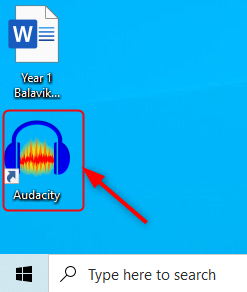
यदि आपके पास ऑडेसिटी ऐप नहीं है, तो इसे डाउनलोड और इंस्टॉल करने के लिए डाउनलोड पर क्लिक करें।
डाउनलोड
चरण 2: अब, पर क्लिक करें फ़ाइल मेनू बार से और चुनें ओपन (सीएलटीआर + ओ) विकल्प।
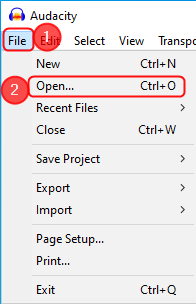
चरण 3: अब, उस ऑडियो फ़ाइल का चयन करें जिसे आप मफलिंग प्रभाव लागू करना चाहते हैं और क्लिक करें खोलना।
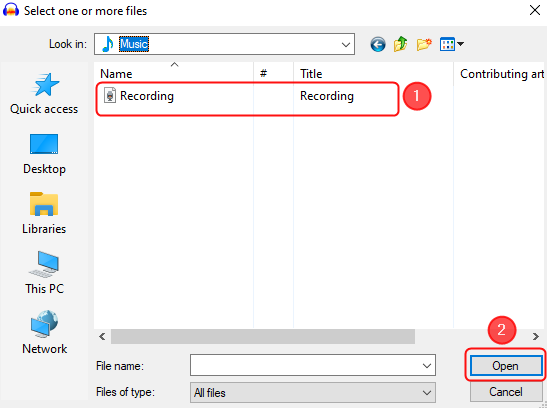
नोट: दुस्साहस समर्थन करेगा डब्ल्यूएवी, एमपी3, या एआइएफएफ प्रारूप। सुनिश्चित करें कि ऑडियो आवश्यक प्रारूप में है।
चरण 4: अब, ऑडियो फ़ाइल चुनें और पर क्लिक करें प्रभाव> कम पास फ़िल्टर।
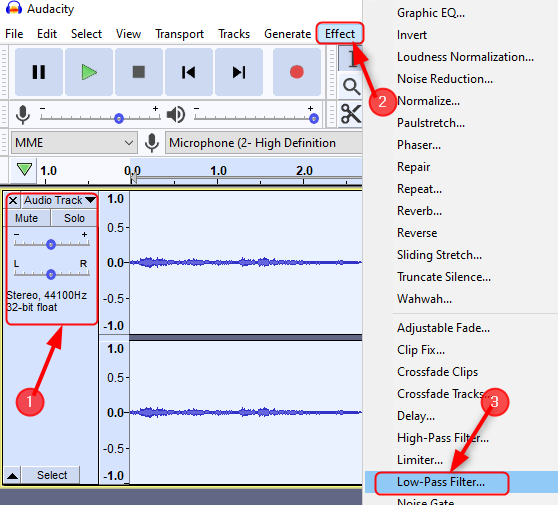
चरण 5: इसके बाद, लो पास फिल्टर विंडो खुलती है। नीचे दिए गए चरणों का पालन करें।
1. ठीक डीबी करने के लिए मूल्य 24 की ड्रॉप-डाउन सूची से धड़ल्ले से बोलना.
2. अब आप पर क्लिक कर सकते हैं पूर्वावलोकन यह जांचने के लिए बटन दबाएं कि क्या आपको वांछित आउटपुट मिला है। यदि नहीं तो आप बदल सकते हैं डीबी मूल्य और फिर से जांचें।
3. वांछित आउटपुट प्राप्त करने के बाद, क्लिक करें ठीक है.
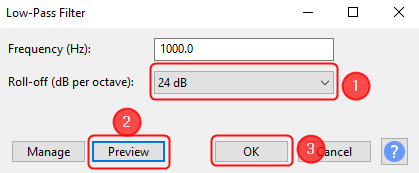
चरण 6: अंत में, ऑडियो फ़ाइल को मफलिंग / अंडरवाटर इफेक्ट का उपयोग करके संशोधित किया जाता है।
बस इतना ही।
आशा है कि यह लेख जानकारीपूर्ण है। इस तरीके को आजमाएं और हमें अपना अनुभव बताएं।
पढ़ने के लिए धन्यवाद।


